Încercați să vă dezactivați VPN-ul și să vă conectați din nou VM
- Dacă utilizați Windows 11 și nu vă puteți conecta la mașina dvs. virtuală, este posibil să întâmpinați probleme cu conexiunea la internet pe mașina dvs. virtuală.
- Pentru a remedia această problemă, puteți încerca să vă conectați la mașina virtuală cu un cont de administrator.
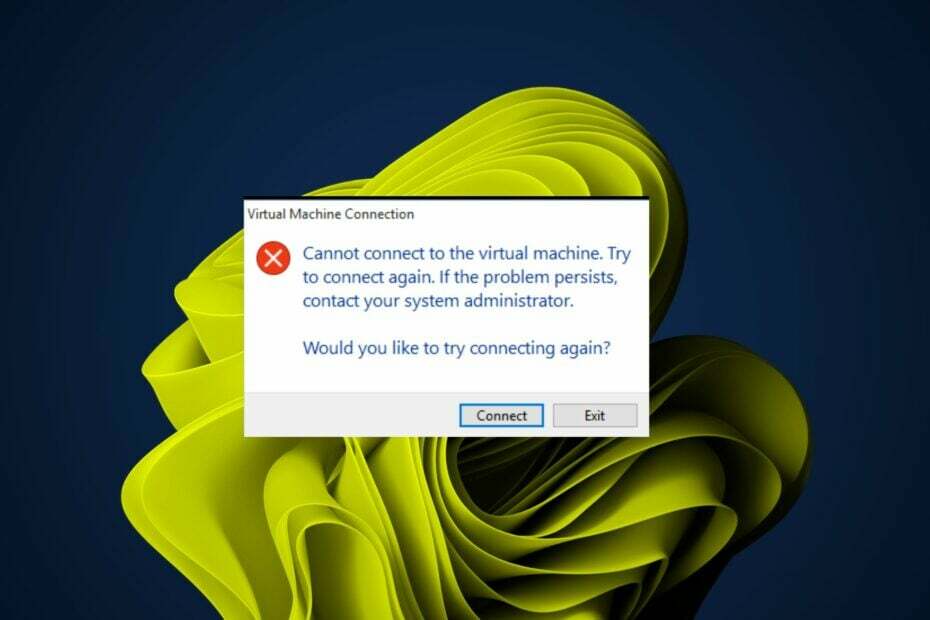
XINSTALAȚI FÂND CLIC PE DESCARCARE FIȘIER
- Descărcați Fortect și instalați-l pe computerul dvs.
- Începeți procesul de scanare al instrumentului pentru a căuta fișiere corupte care sunt sursa problemei tale.
- Faceți clic dreapta pe Începeți reparația astfel încât instrumentul ar putea porni algoritmul de reparare.
- Fortect a fost descărcat de 0 cititorii luna aceasta.
Tocmai ai început noua ta? Mașină virtuală Windows 11 dar nu te poti conecta? Majoritatea utilizatorilor au această problemă după o actualizare recentă a Windows. A Nu se poate conecta la mașina virtuală. Încercați să vă conectați din nou. Dacă problema persistă mesajul apare pe ecranele lor.
Alții se plâng, de asemenea, că VPN-urile lor sunt vinovate, așa că dacă vă aflați în aceeași barcă, acest articol vă va fi de mare ajutor.
De ce nu funcționează mașina mea virtuală?
Dacă întâmpinați probleme cu mașina dvs. virtuală, există câteva motive comune pentru care se poate întâmpla acest lucru:
- Configurare incorectă – Cea mai frecventă cauză a nefuncționării unei mașini virtuale este că a fost configurată incorect. Acest lucru se poate întâmpla dacă nu ați instalat corect sistemul de operare sau orice alt software.
- Hardware neacceptat – Asigurați-vă că sistemul de operare pe care îl utilizați acceptă sistemul de operare invitat dorit și hardware-ul pe care îl utilizați.
- interferență VPN – Uneori, VPN-ul pe care îl utilizați vă poate împiedica să vă conectați la VM.
- Server proxy – Un server proxy acționează ca intermediar pentru traficul de rețea între un client și un server. Uneori, pot restricționa accesul prin rețelele lor interne.
- Interferență firewall - Ta firewall-ul poate bloca accesul la un port la mașina virtuală și provoacă probleme cu computerul dvs.
Ce pot face dacă nu mă pot conecta la mașina mea virtuală?
Iată ce ar trebui să faci mai întâi:
- Verificați conexiunea la internet și asigurați-vă că este suficient de stabil pentru a rula o VM.
- Încercați să vă conectați computerul direct la routerul wireless cu un cablu Ethernet.
- Asigurați-vă că sistemul de operare gazdă este actualizat.
- Opriți apoi porniți mașina virtuală.
- Încercați să reporniți computerul și vedeți dacă restabilește conexiunea. Iată ce trebuie să faceți dacă dvs PC-ul nu va reporni.
1. Reporniți serviciul Hyper-V
- Loveste Windows + R cheile pentru a deschide Alerga căsuță de dialog.
- Introduceți servicii.msc și lovit introduce.
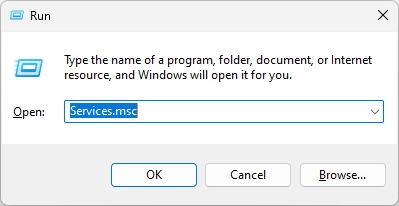
- Localizați Servicii legate de Hyper-V, faceți clic dreapta pe fiecare, selectați Stop, apoi start din nou.

2. Dezactivați VPN
- apasă pe Windows cheie și Setări.

- Apoi, selectați Rețea și internet.
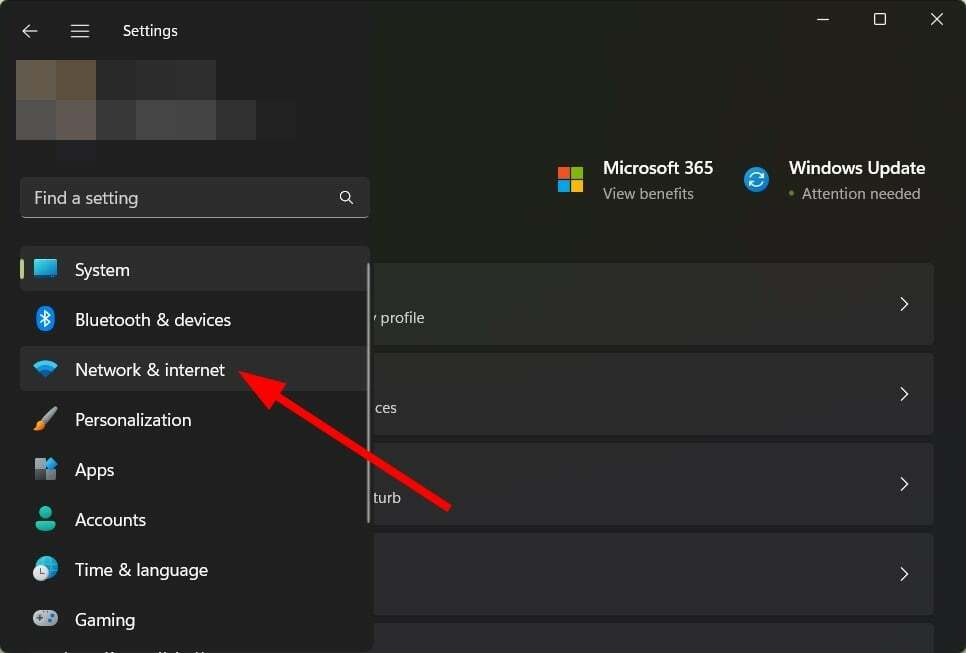
- Selectați VPN în meniul din dreapta.

- Faceți clic pe conexiunea VPN pe care doriți să o dezactivați, faceți clic pe meniul drop-down și selectați Elimina.

- Reporniți computerul.
- Remediere: baza de date LSA conține o inconsecvență internă
- Cum se utilizează RSAT: Ghid complet pas cu pas
- Eroare de sistem de fișiere (-1073741819): Cum se remediază
- Nu puteți închide aplicația Calculator? 4 moduri de a forța
- Cum să dezinstalați complet Windows Media Player
3. Dezactivați temporar paravanul de protecție
- Loveste Windows butonul, tastați Securitate Windows în bara de căutare și faceți clic Deschis.

- Click pe Firewall și protecție a rețelei apoi selectați Retea publica.

- Localiza Microsoft Defender Firewall și comutați butonul de oprire.

4. Rulați instrumentul de depanare a adaptorului de rețea
- presa Windows + eu a lansa Setări.

- Click pe Depanați pe dreapta în Sistem fila.

- Selectați Alte soluții de depanare.

- Localizați Adaptor de retea depanator și faceți clic pe Alerga butonul de lângă el.

Cum îmi conectez VM-ul la computer?
Conectarea unei mașini virtuale la computer este aceeași cu conectarea unui computer fizic. Cu toate acestea, trebuie să aveți grijă să vă asigurați că toate mașinile dvs. virtuale sunt conectate la aceeași gazdă.
O mașină virtuală vă permite să rulați un sistem de operare complet separat pe desktop sau laptop. Sunt multe disponibile mașini virtuale disponibile pentru Windows 11 din care să alegi, astfel încât să ai de ales.
Sfat de expert:
SPONSORIZAT
Unele probleme ale PC-ului sunt greu de rezolvat, mai ales când vine vorba de fișierele de sistem lipsă sau corupte și arhivele Windows.
Asigurați-vă că utilizați un instrument dedicat, cum ar fi Fortect, care va scana și înlocui fișierele dvs. sparte cu versiunile lor noi din depozitul său.
Procesul de conectare a unui VM la o gazdă depinde de tipul de rețea pe care îl utilizați. De exemplu, dacă utilizați o rețea care utilizează adrese IP statice, atunci configurarea va fi simplă.
Dacă aveți mai multe VM, este posibil ca acestea să aibă adrese IP diferite, așa că este important să verificați acest lucru înainte de a continua.
Pentru mai multe VM care rulează pe aceeași gazdă și au adrese IP diferite, va trebui să utilizați o formă de software de virtualizare.
Aceste tipuri de software permit mai multor VM să ruleze pe un server hardware fizic și să partajeze resurse hardware, cum ar fi CPU și memoria între ele.
Un alt factor important de reținut atunci când conectați o VM, trebuie să faceți acest lucru activați Hyper-V. Pentru a vă conecta mașina virtuală la computer, Hyper-V este esențial. Acest lucru vă va permite să conectați mașina virtuală la computer, astfel încât să puteți rula aplicații pe ea.
Sperăm că acest articol a aruncat o lumină asupra a ceea ce trebuie să faceți atunci când nu vă puteți conecta la mașina dvs. virtuală.
De asemenea, verificați cum activați Windows 11 pe o mașină virtuală dacă nu ai făcut-o deja. Spuneți-ne dacă ați reușit să remediați această problemă în secțiunea de comentarii de mai jos.
Încă mai întâmpinați probleme?
SPONSORIZAT
Dacă sugestiile de mai sus nu ți-au rezolvat problema, computerul poate întâmpina probleme mai grave cu Windows. Vă sugerăm să alegeți o soluție all-in-one, cum ar fi Fortect pentru a rezolva problemele eficient. După instalare, faceți clic pe butonul Vizualizați&Remediați butonul și apoi apăsați Începeți reparația.

